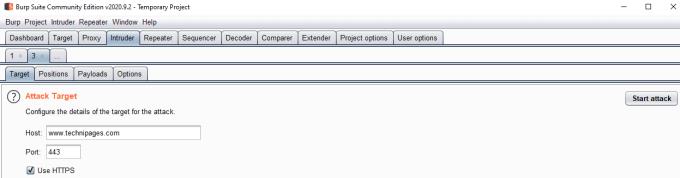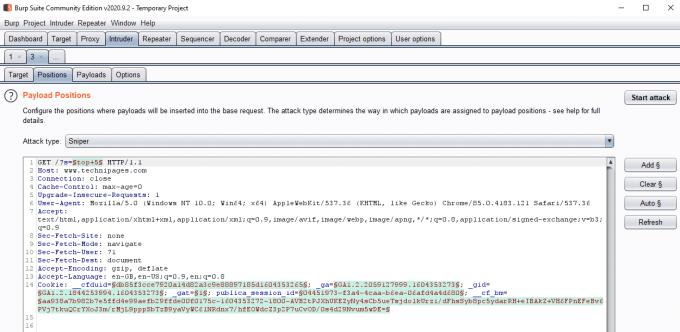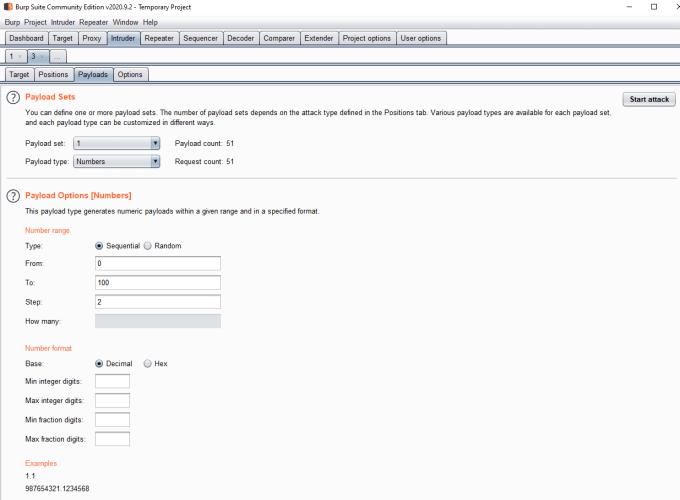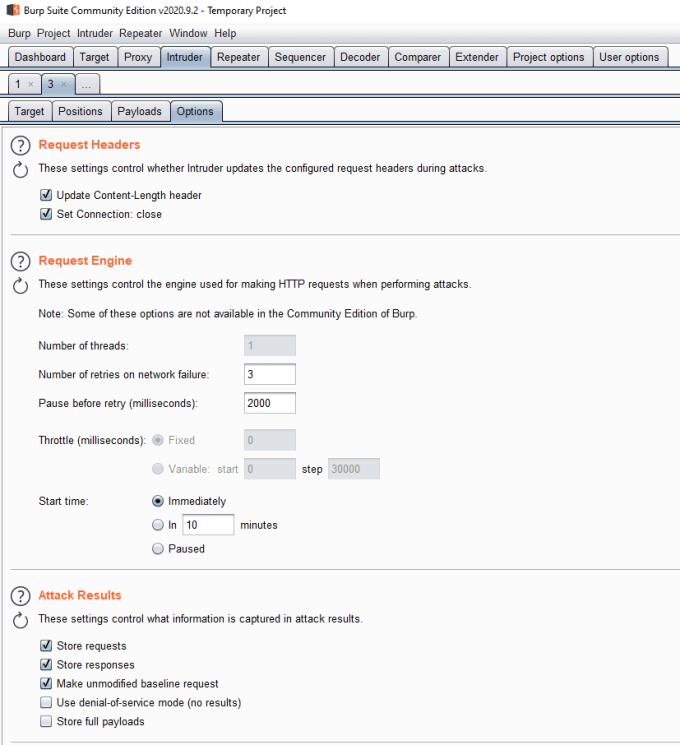Bandant svetainę dėl saugumo problemų, vienas iš pagrindinių dalykų, į kuriuos reikia atkreipti dėmesį, yra vartotojų sąveika. Vartotojo sąveika yra bet koks veiksmas, kurio metu svetainė apdoroja tam tikrą vartotojo veiksmų formą. Tai gali būti „JavaScript“ vartotojo naršyklėje arba sąveikaujant su serveriu, pavyzdžiui, naudojant PHP formą. Kitas problemų šaltinis yra kintamieji, kurie neturi tiesiogiai atsirasti dėl vartotojo įvesties, o valdyti kitą puslapio aspektą.
„Intruder“ sukurta kaip įrankis, skirtas automatizuoti bet kokio galimo pažeidžiamumo šaltinio testavimą. Kaip ir naudojant kitus integruotus įrankius, tokius kaip kartotuvas, dešiniuoju pelės mygtuku spustelėjus meniu galite siųsti užklausą, kurią norite redaguoti, į Intruder. Tada išsiųstos užklausos bus matomos skirtuke „Intruder“.
Pastaba: „Burp Suite Intruder“ naudojimas svetainėje, kuriai neturite leidimo, pagal įvairius piktnaudžiavimo kompiuteriu ir įsilaužimo įstatymus gali būti laikomas baudžiamuoju nusikaltimu. Prieš bandydami tai padaryti, įsitikinkite, kad turite svetainės savininko leidimą.
Kaip naudotis Intruder
Paprastai nereikia konfigūruoti antrinio skirtuko „Target“ skirtuke „Intruder“. Jei siunčiate užklausą, ji automatiškai užpildo reikšmes, kurių jums reikia norint išsiųsti užklausą į tinkamą serverį. Tai tikrai būtų naudinga, jei norite rankiniu būdu sudaryti visą užklausą arba pabandyti išjungti HTTPS.
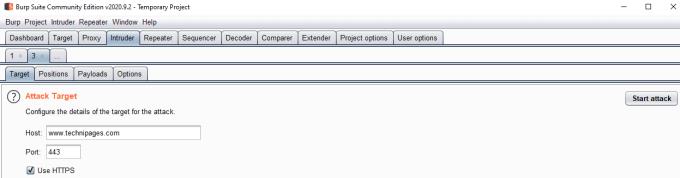
Skirtukas Tikslas naudojamas atakuojamam kompiuteriui konfigūruoti.
Papildomas skirtukas „Pozicijos“ naudojamas norint pasirinkti, kur užklausoje norite įterpti naudinguosius krovinius. Burp automatiškai nustato ir paryškina kuo daugiau kintamųjų, tačiau greičiausiai norėsite susiaurinti ataką iki vieno ar dviejų įterpimo taškų vienu metu. Norėdami išvalyti pasirinktus įterpimo taškus, spustelėkite „Išvalyti §“ dešinėje pusėje. Norėdami pridėti įterpimo taškų, pažymėkite sritį, kurią norite pakeisti, tada spustelėkite „Pridėti §“.
Atakos tipo išskleidžiamasis laukelis naudojamas norint nustatyti, kaip pristatomi naudingi kroviniai. „Snaiperis“ naudoja vieną naudingų krovinių sąrašą ir taiko kiekvieną įterpimo tašką po vieną. „Battering ram“ naudoja vieną naudingų krovinių sąrašą, bet įterpia naudingą krovinį į visus įterpimo taškus vienu metu. „Pitchfork“ naudoja kelis naudingus krovinius, kiekvieną įterpia į atitinkamai sunumeruotą įterpimo tašką, bet visada naudoja tą patį sunumeruotą įrašą iš kiekvieno sąrašo. „Cluster bomb“ naudoja panašią strategiją, kad būtų galima naudoti šakę, tačiau išbandoma kiekvieną derinį
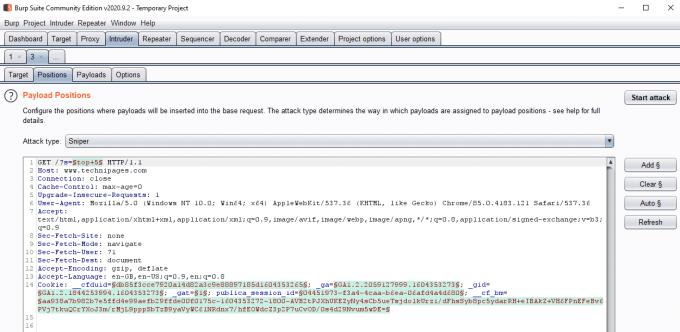
Skirtukas Pozicijos naudojamas norint pasirinkti, kur bus įterptas naudingas krovinys.
Papildomas skirtukas „Naudingos apkrovos“ naudojamas bandomiems kroviniams konfigūruoti. Naudingosios apkrovos tipas naudojamas konfigūruoti, kaip nurodote naudingąsias apkrovas. Toliau esantis skyrius skiriasi priklausomai nuo naudingojo krovinio tipo, bet visada naudojamas naudingo krovinio sąrašo reikšmėms nurodyti. Naudingosios apkrovos apdorojimas leidžia keisti krovinius, kai jie pateikiami. Pagal numatytuosius nustatymus „Intruder URL“ koduoja keletą specialiųjų simbolių. Galite tai išjungti panaikindami žymimąjį laukelį puslapio apačioje.
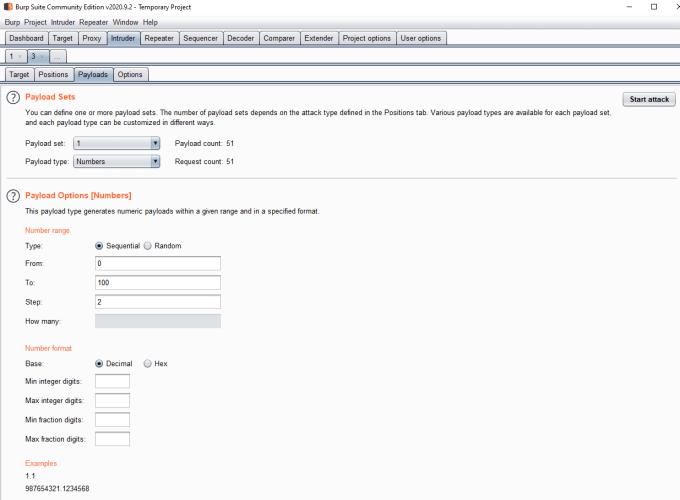
Naudingųjų krovinių skirtukas naudojamas konfigūruoti naudingus krovinius, kurie turi būti įterpti į įterpimo taškus.
Papildomas skirtukas „Parinktys“ leidžia konfigūruoti daugybę skaitytuvo fono nustatymų. Galite pridėti grep pagrįstas rezultatų atitikimo sistemas, skirtas padėti atpažinti pagrindinę informaciją iš reikšmingų rezultatų. Pagal numatytuosius nustatymus Intruder neseka peradresavimų, tai galima įjungti antrinio skirtuko apačioje.
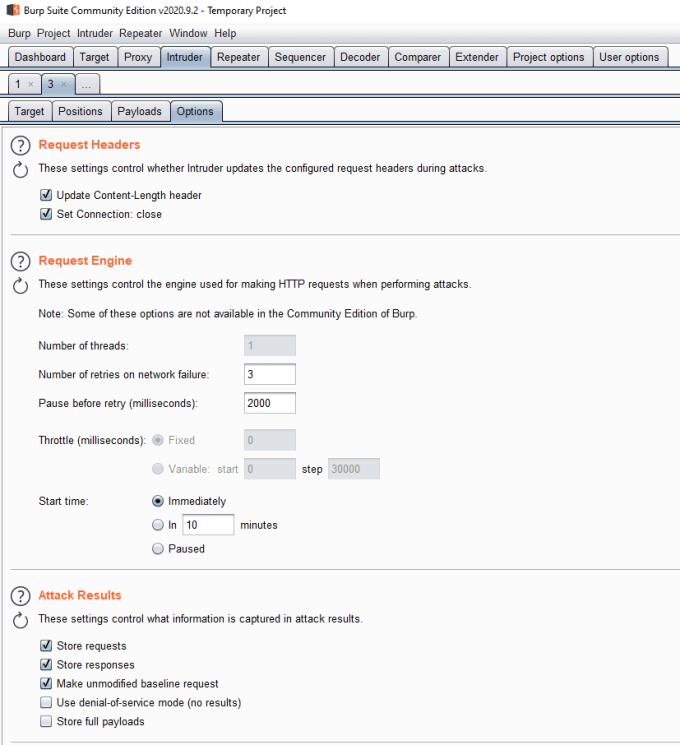
Skirtuke Parinktys galite konfigūruoti kai kurias papildomas fono parinktis, tačiau paprastai galite palikti vieną.
Norėdami pradėti ataką, spustelėkite „Pradėti ataką“ bet kurio „Intruder“ antrinio skirtuko viršutiniame dešiniajame kampe, ataka prasidės naujame lange. Nemokamo „Burp“ leidimo „Intruder“ greitis labai ribojamas, o profesionali versija veikia visu greičiu.